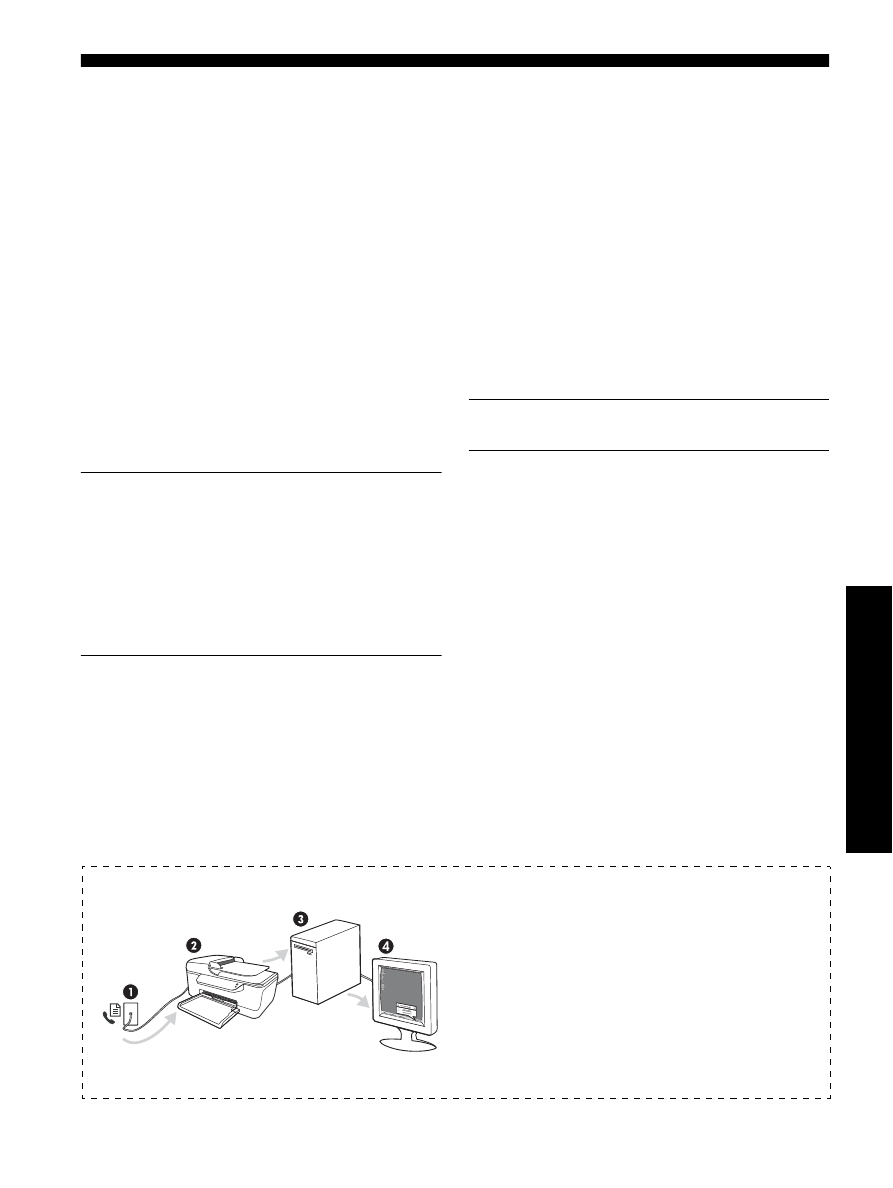
HP デジタル ファクス ([PC ファクス受信] または [Mac にファクス]) の設定
79
日
本
語
HP デジタル ファクス ([PC ファクス受信] または
[Mac にファクス]) の設定
[PC ファクス受信] および [Mac にファクス] を使用すると、
ファクスを自動的に受信し、コンピュータに直接ファクス
を保存できます。
[PC ファクス受信] および [Mac にファク
ス
] を使用すると、ファクスのデジタル コピーを簡単に格
納できます。また、この機能を使用することにより、分厚
い紙の束を扱うわずらわしさもなくなります。
また、ファクス印刷を完全にオフにして、紙とインクを節
約し、紙の消費とゴミの減量に役立てることもできます。
受信したファクスは
TIFF (タグ付きイメージ ファイル形式)
で保存されます。
ファクスを受信すると、ファクスを保存
したフォルダへのリンクを提供する通知を画面で受け取り
ます。
詳細については、ソフトウェアのインストール後利用でき
るオンスクリーンの『
ユーザー ガイド』をご覧ください。
注記
: [PC ファクス受信] または [Mac にファクス] のセッ
トアップ前に、ソフトウェアをインストールする必要があ
ります。
カラー
ディスプレイ付きの HP Officejet Pro デバイスを使用
している場合、
HP デバイスに付属する HP デジタル ソ
リューションのネットワーク
フォルダにファクス機能また
は電子メールにファクス機能が使用できます。
詳細につい
ては、
『
HP デジタル ソリューション入門ガイド』を参照し
てください。
ソリューション
センター
(Windows) から [PC ファクス受信]
を設定するには
1. HP Officejet Pro デバイス ソフトウェアをインストール
したら、
HP ソリューション センターを開きます。
• デスクトップで、HP ソリューション センター アイコン
をダブルクリックします。
または
• Windows タスクバーで、スタートをクリックし、プロ
グラムまたは
すべてのプログラムを選択し、HP を選択
し、
HP デバイス用のフォルダを選択し、HP ソリュー
ション
センターをクリックします。
2. 設定をクリックし、その他のファクス設定をクリック
し、デジタル
ファクスのセットアップ ウィザードをク
リックします。
3. 画面上の指示に従って操作してください。
注記
: PC ファクス受信は、HP Officejet/Officejet Pro デバ
イスのコントロール
パネルからオフにできます。
Mac にファクスを HP デバイス マ
ネージャ
(Mac OS X) からセット
アップするには
1. HP Officejet Pro デバイス ソフトウェアをインストール
したら、
HP ファクス セットアップ ユーティリティを
開きます。
a. Dock の HP デバイス マネージャのアイコンをク
リックします。
(HP デバイス マネージャが Dock に
ない場合は、メニュー
バー右側の [スポットライト]
アイコンをクリックして、ボックスに「
HP デバイ
ス
マネージャ」と入力し、HP デバイス マネージャ
エントリをクリックします。
)
b. 情報と設定メニューから、ファクス セットアップ
ユーティリティを選択します。
2. ファクス セットアップ ユーティリティの画面に表示さ
れる指示に従います。
動作の仕組み
1. 受信モノクロ ファクスが、HP Officejet/Officejet Pro デ
バイスに送信されます。
2. HP Officejet/Officejet Pro デバイスはモノクロ ファクス
をコンピュータに送信し、カラー
ファクスを印刷しま
す。
3. 受信ファクスはコンピュータに保存されます。
4. ファクスの受信を知らせるポップアップ メッセージが
表示されます。